Use Modo Quiosco Y Firmar. Use Herramientas De Firma Electrónica Que Funcionan Donde Usted Trabaja.
Haz más en línea con una plataforma de firma electrónica confiable a nivel mundial
Experiencia de firma destacada
Informes y análisis confiables
Firma electrónica móvil en persona y a distancia
Regulaciones y conformidad de la industria
Usa modo quiosco y firma, más rápido que nunca
Complementos útiles de firma electrónica
Vea las firmas electrónicas de airSlate SignNow en acción
Soluciones de airSlate SignNow para una mayor eficiencia
Las reseñas de nuestros usuarios hablan por sí mismas






Por qué elegir airSlate SignNow
-
Prueba gratuita de 7 días. Elige el plan que necesitas y pruébalo sin riesgos.
-
Precios honestos para planes completos. airSlate SignNow ofrece planes de suscripción sin cargos adicionales ni tarifas ocultas al renovar.
-
Seguridad de nivel empresarial. airSlate SignNow te ayuda a cumplir con los estándares de seguridad globales.

Mejora tus flujos de trabajo diarios con la función modo quiosco y firma
La mayoría de los editores de PDF disponibles en el mercado ofrecen herramientas básicas que no son realmente útiles para flujos de trabajo de firma electrónica serios. Casi todos los programas tienen la capacidad de agregar texto y formas. Comienza a usar una herramienta que presume de tener modo quiosco profesional y opción de firma. Obtén la flexibilidad que necesitas para mejorar la gestión de documentos de tu organización. airSlate SignNow es una solución integral con todas las capacidades necesarias para flujos de trabajo de firma electrónica empresarial optimizados.
Cómo usar la función modo quiosco y firmar en airSlate SignNow:
- Completa tu registro. Comienza con el botón Prueba gratuita y regístrate usando tu correo electrónico o tu perfil de Facebook/Google.
- Sube un documento. Usa el botón apropiado cerca del logotipo en la esquina superior izquierda y encuentra un archivo en tu dispositivo.
- Prepara tu ejemplo para reutilizar. Selecciona Más > Crear plantilla para poder usar el formulario varias veces.
- Obtén el documento rellenable. Encuentra el formulario en la carpeta Plantillas y ábrelo. Haz clic en Configuración > Campos mágicos para hacerlo más rápido o solicita texto adicional, adjuntos, sellos y firmas usando las herramientas en la barra lateral izquierda.
- Prepara el documento para firmar. Verifica el documento y abre el menú Editar firmantes desde la barra lateral izquierda para asignar campos y definir un orden de firma (si es necesario).
- Recoge firmas electrónicas. Haz clic en Guardar y cerrar para salir del editor. Selecciona el registro, elige tu forma preferida de enviarlo para firmar desde la barra lateral derecha y sigue las instrucciones en las ventanas emergentes. No olvides las opciones Avanzadas si algo debe ser más estricto.
- Guarda la plantilla. Haz clic en Más > Descargar para guardar el archivo PDF en tu dispositivo o descárgalo desde tu correo electrónico cuando esté firmado.
Puedes encontrar todo lo que necesitas para tus flujos de trabajo eficientes, desde usar modo quiosco y firmar hasta integraciones automáticas en la nube o protección adicional de datos en airSlate SignNow. Así que no pierdas tiempo y esfuerzo. ¡Explora un enfoque completamente nuevo para el procesamiento de documentos!
Cómo funciona
Funciones de airSlate SignNow que los usuarios adoran
Vea resultados excepcionales kiosk signs
¡Obtenga firmas legalmente vinculantes ahora!
Preguntas frecuentes kiosk mode
-
¿Cómo configuro el modo quiosco?
Abre Configuración. Haz clic en Cuentas. Haz clic en Familia y otros usuarios. En "Configurar un quiosco," haz clic en el botón Acceso asignado. Haz clic en el botón Comenzar. Escribe un nombre corto pero descriptivo para la cuenta del quiosco. Haz clic en el botón Siguiente. Selecciona una aplicación de Microsoft Store de la lista. -
¿Cómo pongo Chrome en modo quiosco?
Abre la configuración de Chrome. En "Usuarios" haz clic en "Agregar nuevo usuario." Da un nombre y una imagen al nuevo perfil. ... Haz clic derecho en el acceso directo recién creado y selecciona "Propiedades." En el campo "Destino," agrega "--kiosk" (sin comillas) al final. Haz clic en "Aplicar." -
¿Cómo enciendo el modo quiosco en Chrome?
Si aún no lo has hecho, inicia sesión en tu Chromebook. Abre Chrome. En la esquina superior derecha, selecciona Más. Elige Más herramientas Extensiones. Activa el Modo desarrollador. Selecciona Administrar aplicaciones de quiosco. En la casilla "Agregar aplicación de quiosco," ingresa el ID de la aplicación de quiosco que deseas activar. Selecciona Agregar. -
¿Chrome tiene modo quiosco?
El modo quiosco en sí no es exclusivo de los dispositivos Chrome: con la adición de un comando de lanzamiento en Windows, Chrome puede iniciarse en modo de pantalla completa, solo navegador, que no permite al usuario acceder al resto de la computadora. También puede modificarse para usar una cuenta de invitado o ir a una URL en particular. -
¿Cómo salgo del modo quiosco en Chrome?
Reinicia el Chromebit y usa el acceso directo Ctrl+Alt+S en el teclado cuando veas que se lanza ScreenCloud para salir del modo quiosco y entrar en modo escritorio. 2.3. -
¿Cómo uso el modo quiosco?
Abre Configuración. Haz clic en Cuentas. Haz clic en Familia y otros usuarios. En "Configurar un quiosco," haz clic en el botón Acceso asignado. Haz clic en el botón Comenzar. Escribe un nombre corto pero descriptivo para la cuenta del quiosco. Haz clic en el botón Siguiente. Selecciona una aplicación de Microsoft Store de la lista. -
¿Cómo funciona el modo quiosco?
El modo quiosco es una función del sistema operativo Windows que solo permite ejecutar una aplicación. Es una forma común de bloquear un dispositivo Windows cuando se usa para una tarea específica o en un entorno público. -
¿Cómo salgo del modo quiosco?
Reinicia el Chromebit y usa el acceso directo Ctrl+Alt+S en el teclado cuando veas que se lanza ScreenCloud para salir del modo quiosco y entrar en modo escritorio. 2.3. -
¿Cómo configuro un quiosco de navegador?
Abre Configuración. Haz clic en Cuentas. Haz clic en Familia y otros usuarios. En "Configurar un quiosco," haz clic en el botón Acceso asignado. Haz clic en el botón Comenzar. Escribe un nombre corto pero descriptivo para la cuenta del quiosco. Haz clic en el botón Siguiente. Selecciona una aplicación de Microsoft Store de la lista. -
¿Qué es el modo quiosco en Chromebook?
Las aplicaciones de quiosco son aplicaciones de Chrome diseñadas para ejecutarse siempre en pantalla completa usando el modo quiosco de una sola aplicación en Chrome OS y no permiten que el usuario salga de la aplicación. Son ideales para un dispositivo Chrome diseñado para un propósito específico, como una mesa de registro de invitados, una estación de catálogo de biblioteca o un sistema de punto de venta en una tienda.
Lo que dicen los usuarios activos — kiosk sign
Búsquedas relacionadas con sign for the kiosk
Preguntas frecuentes
¿Cómo generas un documento y aplicas una firma electrónica en él?
¿Cómo agrego una firma electrónica a un documento de Word?
¿Cómo puedo firmar un documento PDF enviado por correo electrónico en línea?
Obtén más para signnow kiosk
- Firma facturas profesionales de manera fácil y segura
- Sign Photography Invoice
- Firma tu factura freelance
- Firma fácilmente la factura de construcción
- Sign self employed invoice
- Firma fácilmente la factura del contratista
- Factura de reparación de autos para firmar automáticamente
- Sign Graphic Design Invoice Effortlessly
Todo sobre la firma electrónica
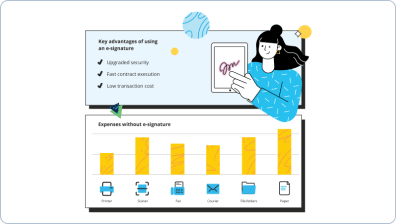
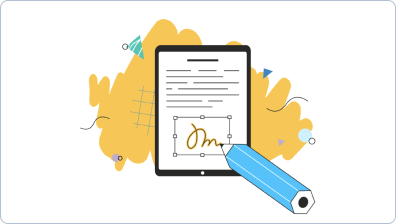
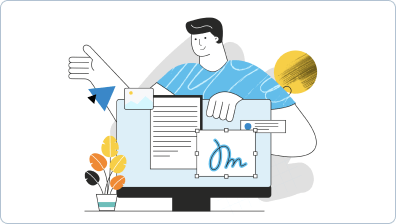
Descubre otros what is a kiosk mode in signnow
- Desbloqueando el Poder de la Legalidad de la Firma ...
- Asegurando la Legalidad de la Firma Electrónica para ...
- Desbloqueando el Poder de la Legalidad de la Firma ...
- Desbloquee el Poder de la Legalidad de la Firma ...
- Mejorando el Cumplimiento: Legalidad de la Firma ...
- Entendiendo la Legalidad de la Firma Electrónica para ...
- Maximice el Cumplimiento con la Legalidad de la Firma ...
- Legalidad de la Firma Electrónica para la Política de ...
- Entendiendo la Legalidad de la Firma Electrónica para ...
- Desbloquee el Poder de la Legalidad de la Firma ...
- Legalidad de la Firma Electrónica para Abordar el ...
- Legalidad de la Firma Electrónica para la Carta de ...
- Desbloquee la Legalidad de la Firma Electrónica para ...
- Desbloquea el Poder de la Legalidad de la Firma ...
- Desbloquea la Legalidad de la Firma Electrónica para ...
- Asegurando la Legalidad de la Firma Electrónica para ...
- Asegurando la Legalidad de la Firma Electrónica para ...
- Desbloquee el Poder de la Legalidad de la Firma ...
- Desbloquee la Legalidad de la Firma Electrónica para ...
- Legalidad de la Firma Electrónica para la Declaración ...












































